ボイスメールはメッセージを管理する簡単な方法ですが、誤って削除してしまうという人もいます。 古い携帯電話の iOS バージョンからアップグレードした場合でも、フォーマット エラーやウイルス攻撃により重要なボイスメールが消えた人もいます。
それでも心配な方は私たちがその不安を解消いたします。 今日の記事では、iPhoneで削除されたボイスメールを迅速に復元するいくつかの方法を紹介します。 以下に詳しくご紹介します。
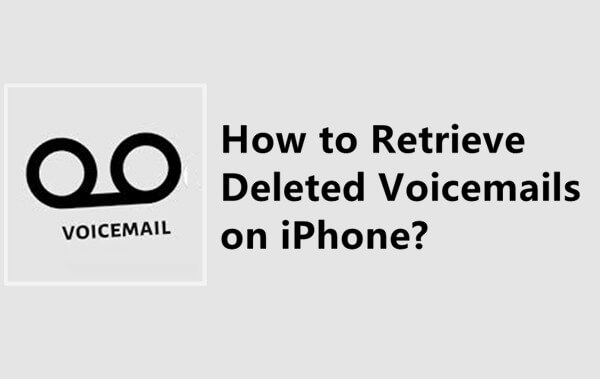
Part 1.Apple の公式ルートから削除されたボイスメールを復元する方法
Part 2.バックアップを使用して完全に削除されたボイスメールを復元する方法
Part 3.バックアップなしで完全に削除されたボイスメールを復元する方法【おすすめ】
Part 4.削除されたボイスメールに関するよくある質問
Part 1. Apple の公式ルートから削除されたボイスメールを復元する方法
Apple は、予期せずデータが消えた場合にユーザーがデータを復元できる公式ツールをいくつか用意しています。そのため、Apple の公式ルートから削除されたボイスメールを復元する方法はいくつかあります。そのためのすべての形式について説明しましょう。 iPhone に復元可能なボイスメールがある場合は、[削除されたメッセージ] オプションが表示されます。これをタップすると、削除したものの携帯電話にまだ残っているすべてのボイスメールのリストが表示されます。 回復したいメッセージを選択した後、「削除を取り消す」をタップします。
方法 1. iPhoneの「電話アプリ」から復元
ボイスメールは完全に消えるわけではありません。通信事業者によっては、数日間はボイスメールを取得できる場合もあります。次の手順に従ってください。
- 「電話アプリ」を開き、「ボイスメール」 に移動します。
- iPhone に復元可能なボイスメールがある場合は、「削除したメッセージ」 が表示されます。これをタップすると、削除したものの携帯電話にまだ残っているすべてのボイスメールのリストが表示されます。
- 復元したいメッセージを選択した後、「削除を取り消す」をタップします。
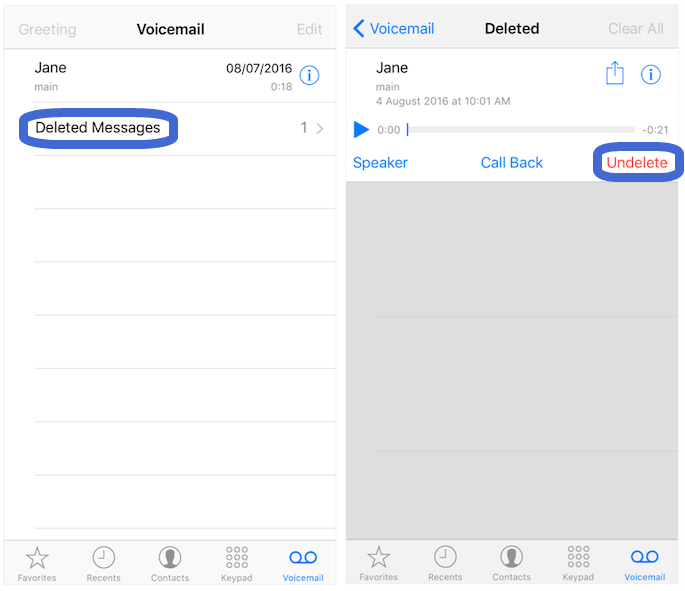
Part 2. バックアップを使用して完全に削除されたボイスメールを復元する方法
電話データを iCloud と iTunes にバックアップすることに慣れている多くの iPhone ユーザーにとって、ボイスメールを完全に削除することは大きな問題ではないかもしれません。iCloud と iTunes でバックアップを復元することで、消えたボイスメールを簡単に復元ことができるからです。オンにして作り方を見てみましょう。
方法 2. iTunes バックアップから復元
データを定期的にバックアップしていれば、iTunes を使用して iPhone 上で完全に削除されたボイスメールを復元することができます。バックアップを復元して、ボイスメール システムから特定のメッセージを聞くだけです。
- USB コードを介して iPhone をコンピュータに接続し、iTunes を開きます。
- デバイスを選択する前に、コンピュータ画面に表示される指示を完了してください。
- 日付と時刻を確認したら、「バックアップを復元」 をクリックし、削除したボイスメールが含まれているバックアップを選択します。
- 「復元」をクリックするとすぐに復元手順が開始され、完了すると、削除されたボイスメールを含むすべてのデータが iPhone に復元されます。
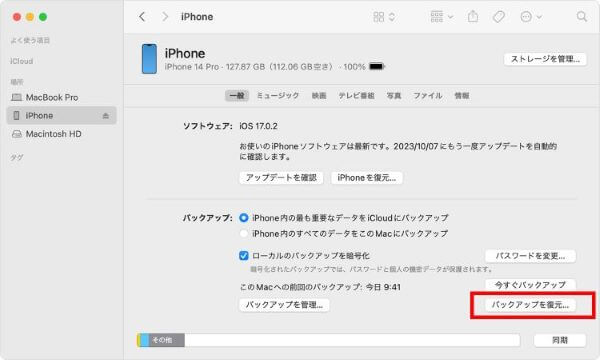
方法 3. iCloud バックアップから復元
iCloud を有効にしている場合は、数回クリックするだけでバックアップしたデータをクラウドに復元できます。
事前に知っておく必要があるのは、iCloud から iPhone にバックアップを復元すると、iPhone 内のすべての現在のデータがバックアップに置き換えられるということです。そのため、さらなるデータ損失を避けるために、既存の重要なデータのバックアップを作成することを忘れないでください。必要なのは、に接続するだけです。 Wi-Fi に接続し、次の手順を実行します。
- まず iPhone のすべてのコンテンツと設定を消去する必要があります。iPhone の 「設定」 > 「一般」 > 「リセット」 > 「すべてのコンテンツと設定を消去」 に移動します。
- 次に、画面の指示に従って「アプリとデータ」が表示されるので、「iCloudバックアップから復元」を選択します。
- Apple ID とパスワードを入力してログインします。
- 日付と時刻を確認した後、削除したボイスメールを含むバックアップを選択してください。データの復元プロセスがすぐに開始されます。
- 復元手順が完了すると、iCloud データがすべて iPhone に復元されるので、iPhone で復元したボイスメールを確認できます。


Part 3. バックアップなしで完全に削除されたボイスメールを復元する方法【おすすめ】
方法 4. iFinditを使用して復元
「最近削除したフォルダー」を消去したり、ボイスメールを iCloud や iTunes にバックアップしていないなど、ボイスメールが完全に消えたと思われる状況がいくつかあります。これらの方法をすべて試しましたが、何も機能しませんでした。これは、完全に削除されたボイスメールを復元する最も推奨される方法の 1 つであるため、 iFindit を試してみてください。工場出荷時設定へのリセットなどの意図的な削除や、ウイルス感染などの偶発的な削除によりバックアップがない場合でも、削除したファイルを見つけるために使用できます。
- 削除されたボイスメールを含め、必要なものがすべて復元されます。
- バックアップの有無にかかわらず、データを復元できます。
- 復元前に無料でプレビューできます。
- ボイスメールを選択的に復元できます。
- ほぼすべての iOS バージョンと互換性があります。

iFindit を使用して完全に削除されたボイスメールを復元する方法は次のとおりです。
- 1 Windows または Mac デバイスに UnicTool iFindit をインストールして実行します。コンピュータで iFindit を開き、「iOS デバイスから復元」 を選択します。USBコードを使用して携帯電話を PC に接続します。
- 2 iFindit がデバイスを正常に認識したら、「次へ」をクリックします。
- 3 復元したいデータの種類を選択し、右下隅にある「スキャン」をクリックすると、iFindit がデバイスのスキャンを開始します。
- 4 スキャンが完了すると、復元可能なすべてのデータが画面に表示されます。目的のデータまたはボイスメールをダブルクリックすると、プレビューが表示されます。削除されたファイルのみを表示することも選択できます。ファイルを選択した後、復元する場合は、右下隅にある「復元」をクリックします。




Part 4. 削除されたボイスメールに関するよくある質問
1. iPhone がボイスメールを削除したのはなぜ?
ボイスメールは iPhone によって削除されません。ボイスメールは通信会社によって管理されています。通信会社に連絡して問題を確認し、後でボイスメールが削除されるのを防ぐことができるかどうか確認してください。
2. 古いボイスメールが消えたのはなぜ?
ボイスメールの削除にはさまざまな要因が考えられます。たとえば、iPhone の紛失、破損、または事故による破損、アップデート後の iOS アップグレードの失敗、iPhone を出荷時設定にリセットした、システムの不具合などです。または、上で述べたように、携帯電話会社があなたのボイスメールを削除しました。
まとめ
幸いなことに、ボイスメールを削除しても、ボイスメールが完全に消えるわけではありません。 今回紹介する最良の方法は、iFindit iFinditを使用することです。 このツールを使用すると、データが消えることなく、また事前にバックアップする必要もなく、簡単に復元できます。 シンプルで効率的なソフトiFindit は、データ損失という大きな問題の解決に役立ちます。 すぐ無料でダウンロードして試してください。
